
前回: https://mofumofupower.hatenablog.com/entry/adaptivecard-rendering-html2
前回までで、単純なカードの表示とスタイルの設定を行いました。
<html> <head> <link rel="stylesheet" href="ここにCSSファイルのパス" /> <script type="text/javascript" src="https://unpkg.com/adaptivecards/dist/adaptivecards.js"></script> <script type="text/javascript" src="https://unpkg.com/markdown-it/dist/markdown-it.min.js"></script> </head> <body> <script type="text/javascript"> // Set card json const card = {ここにカードのJSON}; // Create an AdaptiveCard instance let adaptiveCard = new AdaptiveCards.AdaptiveCard(); // Host Config defines the style and behavior of a card const hostcfg = {ここにHostConfigのJSON}; adaptiveCard.hostConfig = new AdaptiveCards.HostConfig(hostcfg); // Parse the card payload adaptiveCard.parse(card); // Render the card to an HTML element var renderedCard = adaptiveCard.render(); // And finally insert it in the page document.body.appendChild(renderedCard); </script> </body> </html>
余談ですが、ファイル置き場はBlobストレージにしています。とくにCSSファイルですが、GithubにおいておいたらCORB (クロスオリジンリソースブロッキング) というやつに出くわしてスタイルが読み込まれなかったので、Azure Blobストレージにしました。
Adaptive Card のいいところといえば、JSONで書ける!ということのほかに、アクションができるというのもありますね。
今回は Adaptive Card を利用する場合のメインのアクション、 Action.Submit と Action.OpenUrl への対応を紹介します。
なお、ドキュメントとしては 以下に簡単に書かれています。
1. アクションへの対応 (scriptの追加)
Adaptive Cardのアクションの中でも、表示切替をするような Action.ShowCard なんかは特に対応の必要がないのですが、SubmitはそうもいかずデータをSubmitする先のURLを指定したりする必要があります。
これを実現するためにスクリプトの最後に以下を追加します。
<script> .... // Set the adaptive card's event handlers. adaptiveCard.onExecuteAction = function (action) { console.info(action._propertyBag); if (action instanceof AdaptiveCards.SubmitAction) { let xhr = new XMLHttpRequest(); xhr.onreadystatechange = function () { if (this.readyState != 4) return; if (this.status == 200) { const data = JSON.parse(this.responseText); // Parse the card payload adaptiveCard.parse(data); // Render the card to an HTML element: let renderedCard = adaptiveCard.render(); //Remove original card elements const ss = document.getElementsByTagName("div")[0]; document.body.removeChild(ss); // And finally insert it somewhere in your page: document.body.appendChild(renderedCard); } }; xhr.open("POST", "ここに送信先のURL", true); xhr.setRequestHeader('Content-Type', 'application/json'); xhr.send(JSON.stringify({ value: action.data })); } else if (action instanceof AdaptiveCards.OpenUrlAction) { window.open(action._propertyBag.url, '_blank'); }; } </script>
これで送信先のURLに対して、JSON形式でAdaptive Cardのデータが送信されます。
なお、ここでは送信 (POST) が成功したら、応答としてAdaptive CardのJSONが送られてきて、そのカードで全体を上書きするようにしています。
もし、レスポンスを使わずに固定のカードで更新する場合には
const data = JSON.parse(this.responseText); の部分を const data = {更新用カードのJSON}; で書き換えればOKです。
2. 受け側の用意
やっと Power Platformがここで出てきます。受け側 (データを送る先) には Power Automate の 「HTTP要求の受信時」のトリガーを使うと便利です。
基本はトリガーのあとに「応答」アクションを入れて、更新用のカードのJSONを返しているだけです。
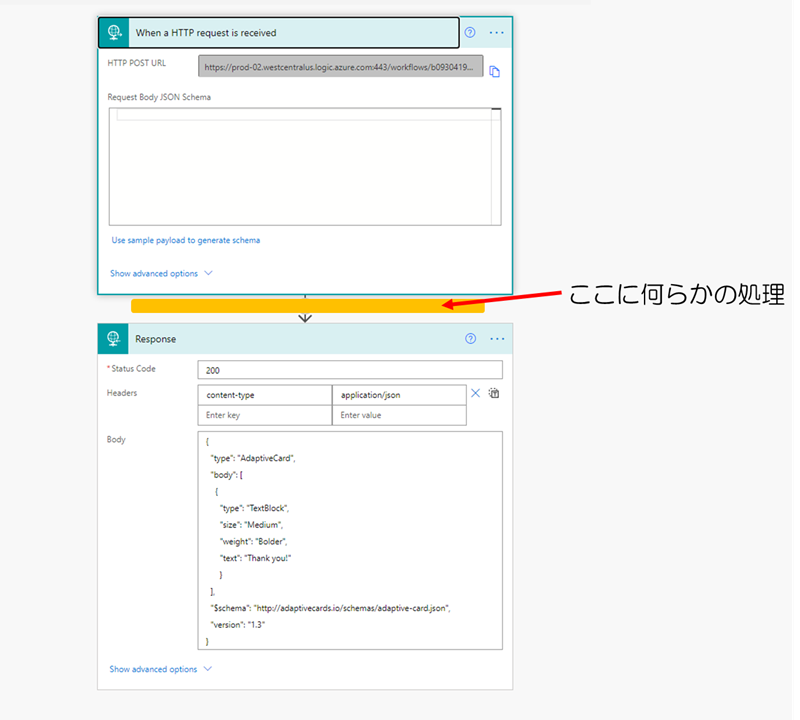
受信したデータをどこかに登録したい場合には、間に何らか登録処理を入れてください。
まとめ
今回のアクションへの対応を含めて、HTMLは以下のように書けます。
<html> <head> <link rel="stylesheet" href="ここにCSSファイルのパス" /> <script type="text/javascript" src="https://unpkg.com/adaptivecards/dist/adaptivecards.js"></script> <script type="text/javascript" src="https://unpkg.com/markdown-it/dist/markdown-it.min.js"></script> </head> <body> <script type="text/javascript"> // Set card json const card = {ここにカードのJSON}; // Create an AdaptiveCard instance let adaptiveCard = new AdaptiveCards.AdaptiveCard(); // Host Config defines the style and behavior of a card const hostcfg = {ここにHostConfigのJSON}; adaptiveCard.hostConfig = new AdaptiveCards.HostConfig(hostcfg); // Parse the card payload adaptiveCard.parse(card); // Render the card to an HTML element var renderedCard = adaptiveCard.render(); // And finally insert it in the page document.body.appendChild(renderedCard); // Set the adaptive card's event handlers. adaptiveCard.onExecuteAction = function (action) { console.info(action._propertyBag); if (action instanceof AdaptiveCards.SubmitAction) { let xhr = new XMLHttpRequest(); xhr.onreadystatechange = function () { if (this.readyState != 4) return; if (this.status == 200) { const data = JSON.parse(this.responseText); // Parse the card payload adaptiveCard.parse(data); // Render the card to an HTML element: let renderedCard = adaptiveCard.render(); //Remove original card elements const ss = document.getElementsByTagName("div")[0]; document.body.removeChild(ss); // And finally insert it somewhere in your page: document.body.appendChild(renderedCard); } }; xhr.open("POST", "ここに送信先のURL", true); xhr.setRequestHeader('Content-Type', 'application/json'); xhr.send(JSON.stringify({ value: action.data })); } else if (action instanceof AdaptiveCards.OpenUrlAction) { window.open(action._propertyBag.url, '_blank'); }; } </script> </body> </html>
まだギリギリローコードなはず・・。
動作は以下のようになります。スタイルを入れて、Submitアクションにも対応させているので、送信後にカードが書き換わっているのがわかるかと思います。
次回は活用とか応用とかそういったところをご紹介します。